- Unity User Manual (2017.4)
- 在 Unity 中操作
- 准备开始
- 首次启动 Unity
首次启动 Unity
可通过两种方法来创建新项目:
- 使用 Unity Hub - Unity Hub 是一个独立应用程序,可简化查找、下载和管理 Unity 项目和安装内容的方式。有关安装 Unity Hub 的信息,请参阅使用 Hub 来安装 Unity。
- 使用 Unity Launcher - 有关使用 Unity Launcher 下载助手来安装 Unity Editor 的更多信息,请参阅使用下载助手来安装 Unity。
使用 Hub 来创建项目
要创建新项目(并指定打开此项目所用的 Editor 版本),请单击 New。
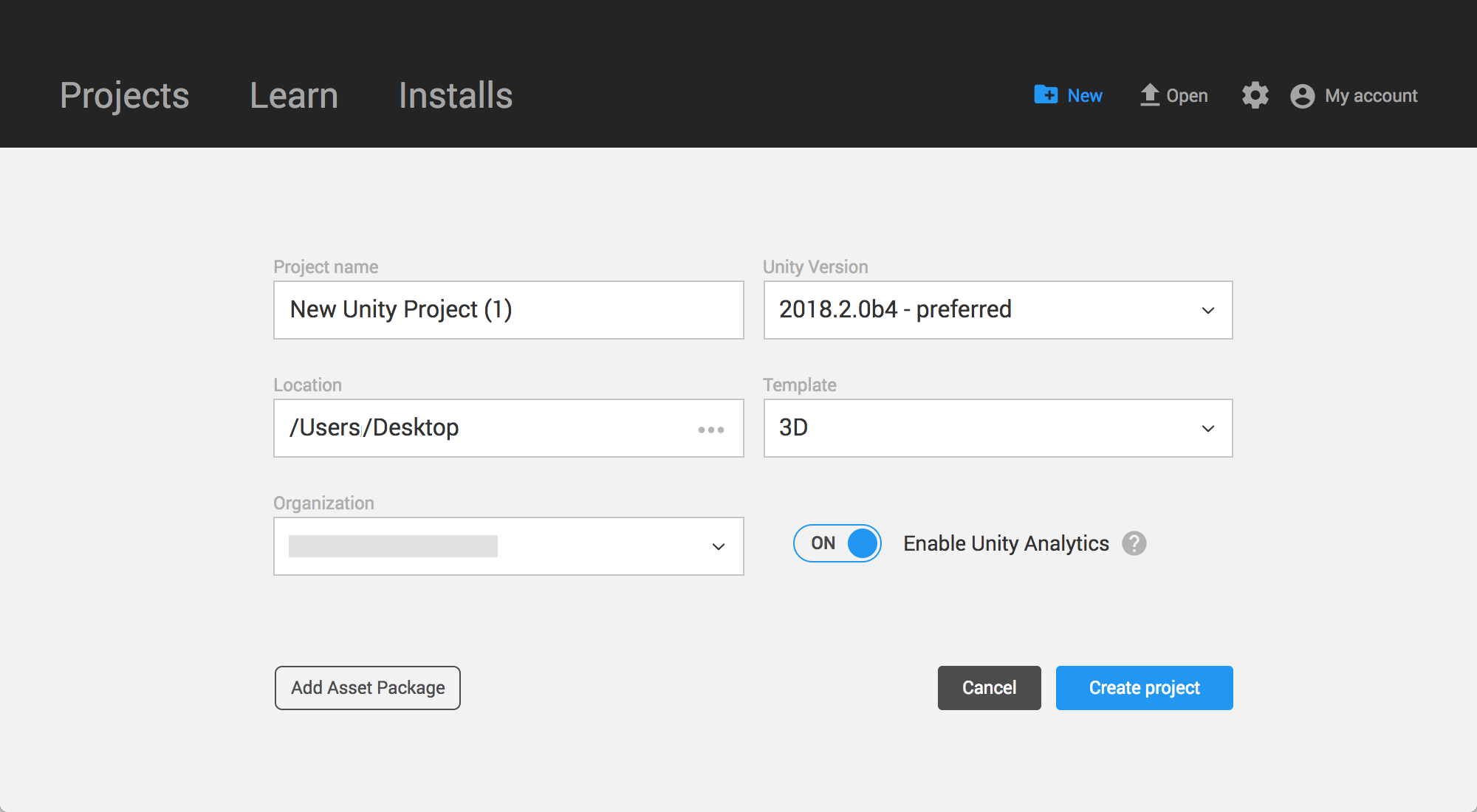
| 设置 | 功能 | |
|---|---|---|
| Project name | 设置项目的名称。此名称是主项目文件夹的名称,该文件夹用于存储与项目相关的资源、场景和其他文件。 | |
| Unity Version | 选择要用于创建项目的 Editor 版本。注意:只有在 Hub 中安装了多个版本的 Editor 时,才能使用该下拉菜单。 | |
| Location | 使用此设置可定义计算机文件系统中存储项目的位置。项目的位置默认为计算机上的主文件夹。要更改位置,请在 Location 字段中输入所需存储位置的文件路径。或者,单击 Location 字段中的省略号图标。这将打开计算机的文件浏览器(Explorer、Finder 或 Files,具体取决于计算机的操作系统)。在文件浏览器中,导航到要存储项目的文件夹,然后单击 Select Folder 或 Open。 | |
| Template | 选择项目模板。项目模板基于项目的共同最佳实践而提供预选的设置。这些设置针对 Unity 支持的所有平台上的 2D 和 3D 项目进行了优化。默认模板类型为 3D。 | |
| Add Asset Package | 使用此按钮可将预先生成的内容添加到项目。Unity 随附的资源包中包括预制的模型、粒子效果和示例脚本,以及其他有用的工具和内容。要将 Unity 提供的资源包导入到项目中,请单击 Add Asset Package 按钮,然后勾选要导入的每个资源包左侧的复选框,并单击 Done。创建项目时,Unity 会自动导入所选资源。Add Asset Package 屏幕还包含从 Unity Asset Store 下载的资源。此外,也可以在创建项目后添加资源包。要在 Unity Editor 中执行此操作,请选择 Assets > Import Package__,然后选择要导入的包。 | | Enable Unity Analytics__ | 选择是否启用 Unity Analytics。Unity Analytics 是一个数据平台,可为 Unity 游戏提供分析功能。可以使用 Analytics 来查看游戏玩家的身份及其在游戏中的行为。Unity Analytics 会默认启用。 |
使用 Unity Launcher 来创建项目
要使用 Unity Editor,必须拥有 Unity Developer Network (UDN) 帐户。如果已经拥有帐户,请登录并进入 Projects 选项卡部分。
如果没有帐户,请按照提示来创建帐户。想了解帐户和订阅的更多相关信息,请参阅 Unity Organizations。
启动 Unity Editor 时,将显示 Unity Launcher 主屏幕。
屏幕中有两个选项卡:__Projects__ 选项卡和 Learn 选项卡。
在 Projects 选项卡中可以创建新项目或打开现有项目。
从 Learn 选项卡可以访问教程和学习资源以帮助您开始使用 Unity。如果不熟悉如何使用 Unity,可以在开始新项目之前完成 Unity Learn 学习教程。
Projects 选项卡
在主屏幕上,单击 Projects 可查看 Projects 选项卡的内容。
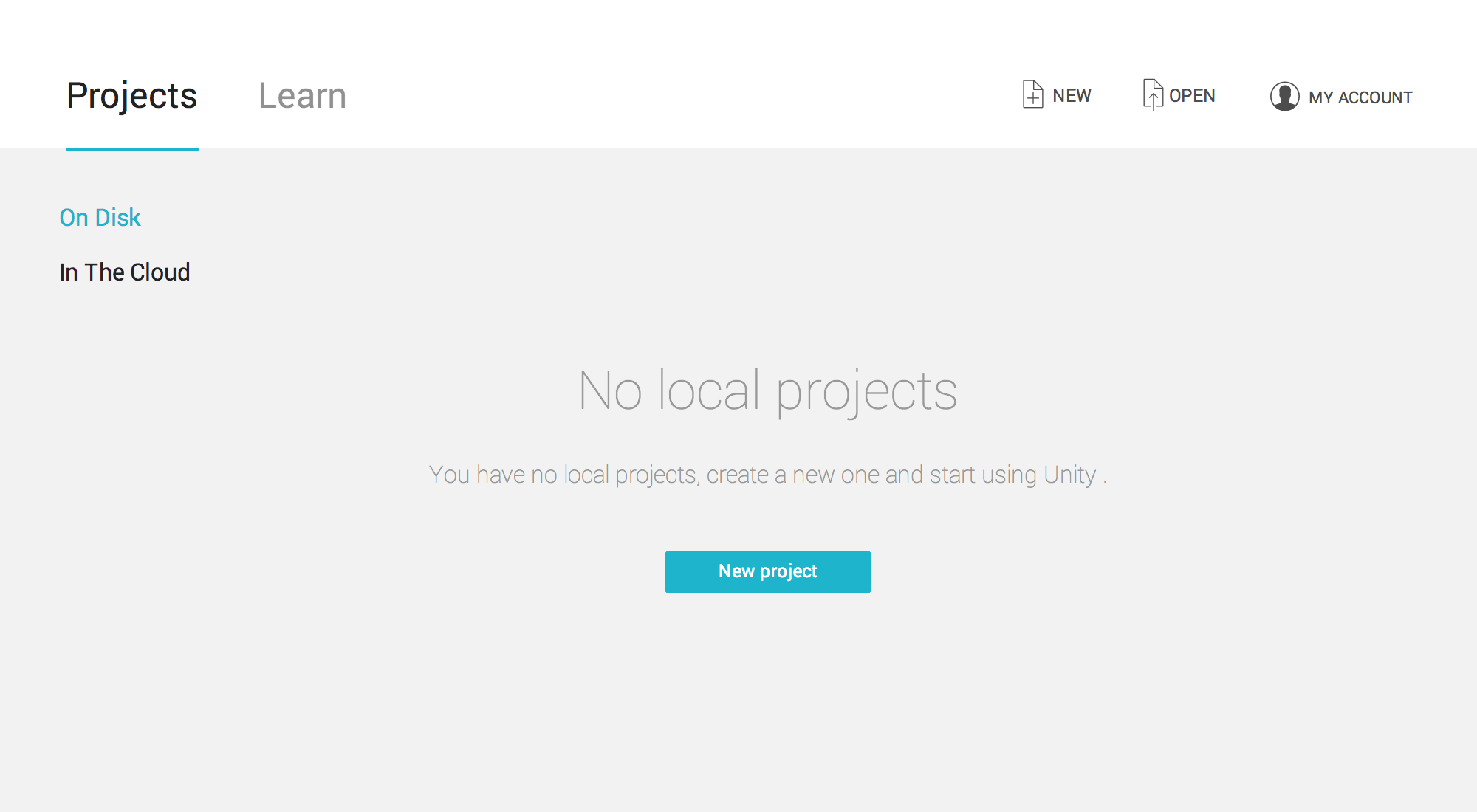
Unity 将项目存储在两个位置:
- 磁盘上 (On Disk):要打开存储在计算机上的现有 Unity 项目,请单击 Projects 选项卡中的项目名称,或单击 Open 以浏览计算机来查找 Project 文件夹。
- 在云端 (In the Cloud):要访问 Unity Collaborate 项目,请单击 __In the Cloud__,然后选择要加载的项目。Hub 会提示您在计算机上为项目选择存储位置。
创建项目
在主窗口右上角中,单击 New 以打开 Create Project View。
在 Create Project View 中,填写所需的项目设置,然后 Unity 将创建项目。这些设置详述如下。
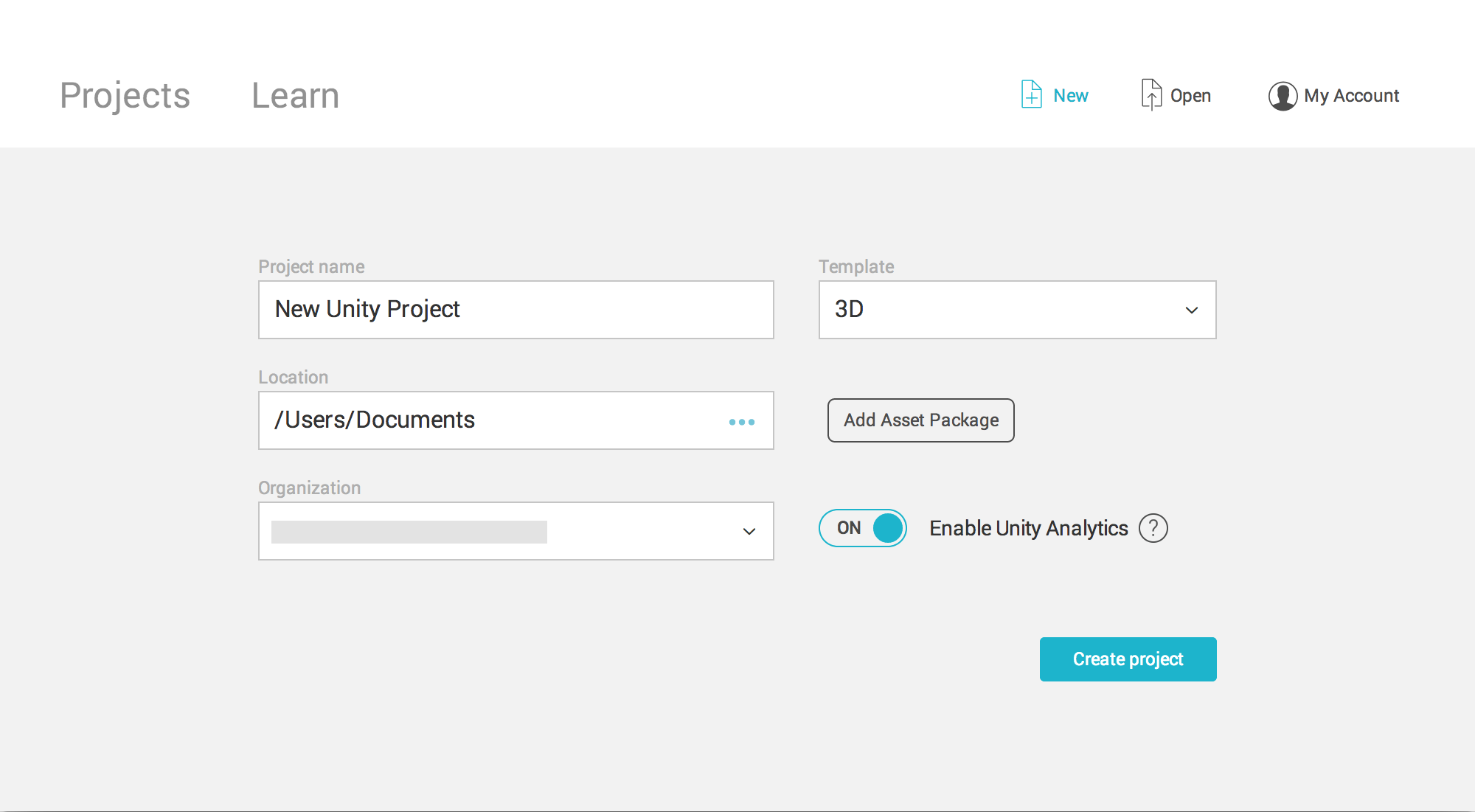
| 设置 | 功能 | |
|---|---|---|
| Project name | 设置项目的名称。此名称是主项目文件夹的名称,该文件夹用于存储与项目相关的资源、场景和其他文件。 | |
| Location | 使用此设置可定义计算机文件系统中存储项目的位置。项目的位置默认为计算机上的主文件夹。要更改位置,请在 Location 字段中输入所需存储位置的文件路径。或者,单击 Location 字段中的省略号图标。这将打开计算机的文件浏览器(Explorer、Finder 或 Files,具体取决于计算机的操作系统)。在文件浏览器中,导航到要存储项目的文件夹,然后单击 Select Folder 或 Open。 | |
| Template | 选择项目模板。项目模板基于项目的共同最佳实践而提供预选的设置。这些设置针对 Unity 支持的所有平台上的 2D 和 3D 项目进行了优化。默认模板类型为 3D。 | |
| Add Asset Package | 使用此按钮可将预先生成的内容添加到项目。Unity 随附的资源包中包括预制的模型、粒子效果和示例脚本,以及其他有用的工具和内容。要将 Unity 提供的资源包导入到项目中,请单击 Add Asset Package 按钮,然后勾选要导入的每个资源包左侧的复选框,并单击 Done。创建项目时,Unity 会自动导入所选资源。Add Asset Package 屏幕还包含从 Unity Asset Store 下载的资源。此外,也可以在创建项目后添加资源包。要在 Unity Editor 中执行此操作,请选择 Assets > Import Package__,然后选择要导入的包。 | | Enable Unity Analytics__ | 选择是否启用 Unity Analytics。Unity Analytics 是一个数据平台,可为 Unity 游戏提供分析功能。可以使用 Analytics 来查看游戏玩家的身份及其在游戏中的行为。Unity Analytics 会默认启用。 |
完成后,单击 Create Project 按钮。Unity 会自动生成所需文件,创建项目,并打开该项目。
2018–06–12 页面已发布并进行了编辑审查
Copyright © 2023 Unity Technologies
优美缔软件(上海)有限公司 版权所有
"Unity"、Unity 徽标及其他 Unity 商标是 Unity Technologies 或其附属机构在美国及其他地区的商标或注册商标。其他名称或品牌是其各自所有者的商标。
公安部备案号:
31010902002961